U盤(pán)怎么裝win7?很多用戶明明知道U盤(pán)可以用來(lái)裝系統(tǒng),但是卻不明白U盤(pán)到底怎么進(jìn)行重裝系統(tǒng)。其實(shí)說(shuō)實(shí)話,僅僅只是需要制作好對(duì)應(yīng)的啟動(dòng)U盤(pán),使用啟動(dòng)U盤(pán)進(jìn)行重裝系統(tǒng)而已。今天小編就給大家?guī)?lái)一篇U盤(pán)重裝win7系統(tǒng)的圖文步驟,一起來(lái)看看。

1.在電腦上下載韓博士裝機(jī)大師工具,準(zhǔn)備一個(gè)8G以上的U盤(pán),參考對(duì)應(yīng)教程進(jìn)行制作啟動(dòng)U盤(pán):韓博士U盤(pán)啟動(dòng)盤(pán)制作圖文教程
2.查詢好電腦的對(duì)應(yīng)啟動(dòng)熱鍵,將U盤(pán)插入電腦后重啟/開(kāi)機(jī)。使用方向鍵在界面上使用方向鍵選擇其中的U盤(pán)選項(xiàng)回車,隨后選擇【1】項(xiàng)回車。

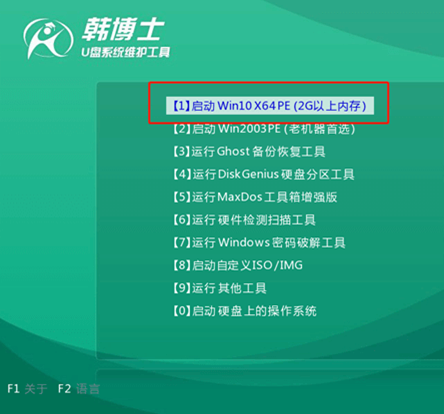
3.出現(xiàn)韓博士PE界面時(shí),直接選擇U盤(pán)中的win7系統(tǒng)文件,最后點(diǎn)擊“安裝”進(jìn)入下一步操作。
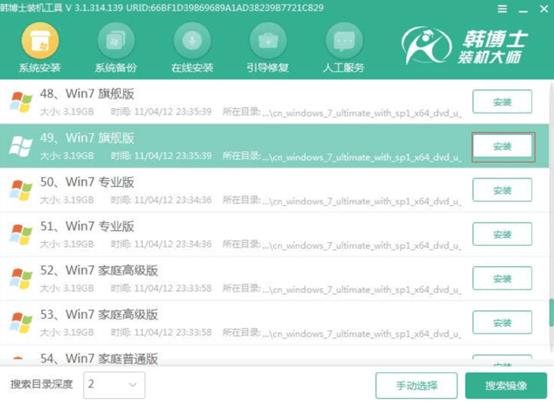
4.根據(jù)自己需要,選擇文件的安裝位置并開(kāi)始安裝系統(tǒng),默認(rèn)選擇安裝在C盤(pán)。
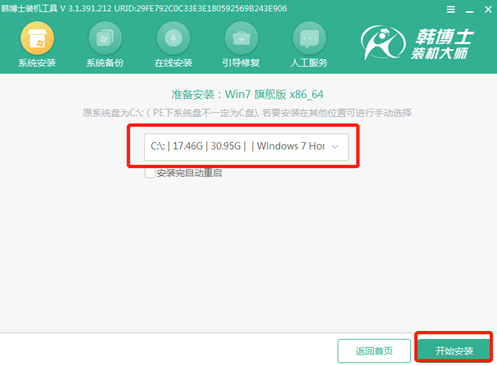
5.韓博士進(jìn)入全程安裝系統(tǒng)狀態(tài),無(wú)需任何手動(dòng)操作。
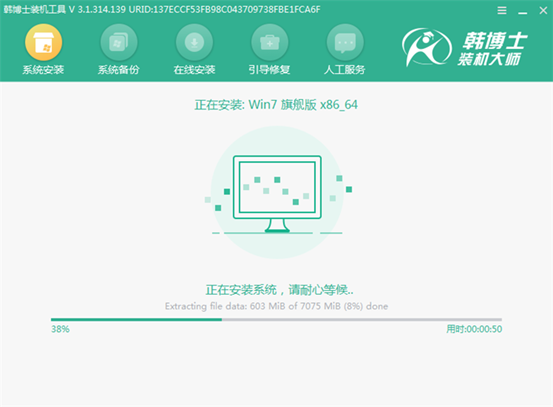
6.等待系統(tǒng)安裝完成時(shí),大家需要按照提示拔出U盤(pán)后才可以重啟電腦,以免重復(fù)進(jìn)入PE系統(tǒng)。
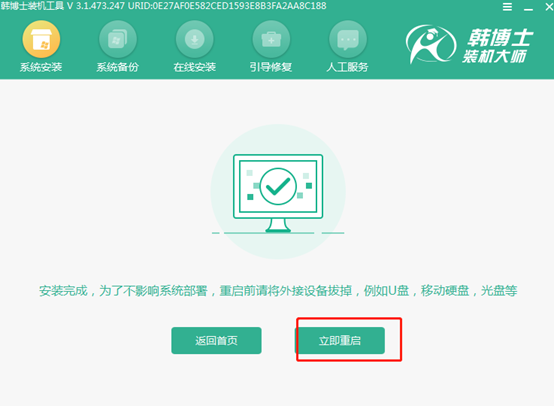
7.重啟時(shí)會(huì)有多次操作,以便用戶進(jìn)行部署安裝,完成后電腦會(huì)進(jìn)入全新win7桌面。

這時(shí)候電腦就成功使用U盤(pán)重裝win7系統(tǒng)了。假如你覺(jué)得U盤(pán)重裝系統(tǒng)很難,那可以使用一鍵重裝系統(tǒng)這種方式,畢竟在聯(lián)網(wǎng)狀態(tài)下就可以給電腦重裝,十分適合新手或者小白。
相關(guān)教程:

